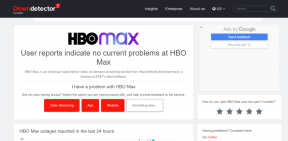كيفية تحويل الخلاصات الجزئية إلى مقالات ذات نص كامل في قارئ Google
منوعات / / November 29, 2021
في الآونة الأخيرة ، واحدة من مدوناتي المفضلة Lifehacker اقتطاع التغذية الكاملة إلى جزئية واحدة. الشيء الجيد هو أنهم يقدمون خلاصات VIP لقراءة مقالة مدونة كاملة في قارئ موجز لقرائهم المخلصين. لكن ليست كل مدونة تقدم لك هذه الرفاهية. هناك العديد من المدونات المفيدة التي تقدم موجزات جزئية لقرائها. السبب الرئيسي وراء ذلك هو حفظ المحتوى من كاشطات الأعلاف والسرقة الأدبية.
يوجد نص مستخدم معروف باسم محسّن معاينة قارئ Google والتي يمكنك من خلالها التبديل بسهولة إلى النص الكامل للمقالة في قارئ Google من التغذية الجزئية. يمكنك قراءة المقالة وإبداء التعليقات والاستمتاع أيضًا بنكهة CSS وتصميم المدونة مباشرة داخل القارئ.
هذه لقطة شاشة للتغذية الجزئية لـ Lifehacker.

كيفية استخدام البرنامج النصي Greasemonkey
1. يمكنك استخدام نصوص Greasemonkey على Firefox و Google Chrome على حد سواء. إذا لم يكن لديك واحد في جهاز الكمبيوتر ، فقم بتنزيل أي واحد منهم.
2. إذا كنت تنوي استخدام البرنامج النصي Greasemonkey في Google Chrome ، فلن تحتاج إلى تثبيت الامتداد لأن أحدث إصدار من Chrome يدعم نصوص مستخدمي Greasemonkey بدون امتداد.
3. إذا كنت تستخدم متصفح Firefox ، فأنت بحاجة إلى التنزيل والتثبيت ملحق Greasemonkey.
4. الآن قم بالتثبيت محسّن معاينة قارئ Google usercript في المتصفح الذي تستخدمه (Chrome أو Firefox).
5. تسجيل الدخول إلى حساب قارئ جوجل.
6. افتح المدونة بتغذية جزئية.
7. قم بالتمرير إلى المقالات بمساعدة الماوس أو مفتاحي "J" و "K". انقر على رابط "معاينة" في الجزء السفلي من المقالة (ظهر بسبب البرنامج النصي) أو يمكنك استخدام اختصار لوحة المفاتيح التحول + V.. ستحصل على الفور على الخلاصة الكاملة.
يمكنك أيضًا التعليق على المقالات مباشرة من داخل قارئ Google.

هذه لقطة شاشة لما ستحصل عليه بعد الضغط على زر معاينة.

ملحوظة: أثناء اختبار هذا النص ، اكتشفت أن الزر "معاينة" لا يظهر في العرض الموسع في القارئ. إذا كنت تفضل استخدام القارئ في العرض الموسع بدلاً من عرض القائمة ، فاستخدم مفتاح Shift + V للتبديل إلى المقالات الكاملة.